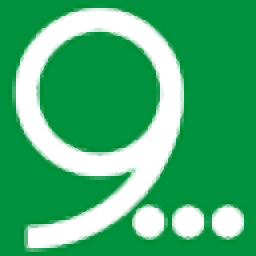
奈末PDF转图片助手
v9.4.5 官方版- 软件大小:28.3 MB
- 软件语言:简体中文
- 更新时间:2023-05-25
- 软件类型:国产软件 / 图像转换
- 运行环境:WinXP, Win7, Win8, Win10, WinAll
- 软件授权:免费软件
- 官方主页:https://www.ninemore.com/
- 软件等级 :
- 介绍说明
- 下载地址
- 精品推荐
- 相关软件
- 网友评论
奈末PDF转图片助手为用户提供PDF页面转换jpg功能,如果你需要将几十页的PDF文档直接转换为单页的图片就可以下载这款软件,软件可以识别全部PDF文件页面,加载文档到软件就可以直接点击开始转换按钮,软件会将全部页面分别转换为图像文件,以后就可以在其他软件上通过插入图像的方式添加PDF页面内容,软件界面也提供输出图像的参数设置,可以设置小尺寸图像,可以降低图片分比例,可以输出PNG,
JPG, BMP,需要就可以下载使用!
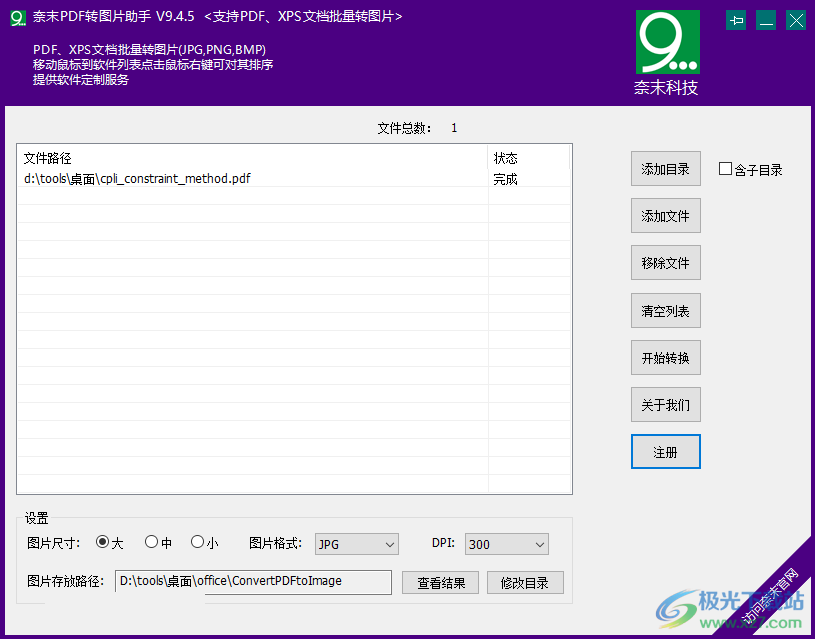
软件功能
1、奈末PDF转图片助手使用简单,可以在软件转换多页PDF到图像
2、可以添加十几个PDF文档到软件执行批量转换
3、几十页的内容,一百页的PDF内容都可以在软件转换图像
4、添加一百页的文档到软件转换就可以得到100张图像
5、每一页文档都可以独立保存为独立的jpg图像
6、可以在软件界面设置PNG, JPG, BMP三种格式,方便在不同的软件使用
7、可以增加图片分辨率,让输出的页面图像内容更清晰,也可以设置大尺寸爆粗图像
软件特色
1、奈末PDF转图片助手可以让用户以图片的方式使用PDF
2、如果你的其他软件需要插入PDF图片,可以在这款软件转换图像格式
3、添加PDF到软件就可以直接转换,轻松获取多张图片PDF
4、软件自动计算PDF文档的页数,自动生成新的文件夹保存jpg图像
5、转换后自动为每个PDF,XPS文件生成同名目录,每一页生成一个图片,存储在所属文件的目录
使用方法
1、启动软件就可以在顶部点击添加功能,可以添加PDF,XPS到软件转换新的图片格式
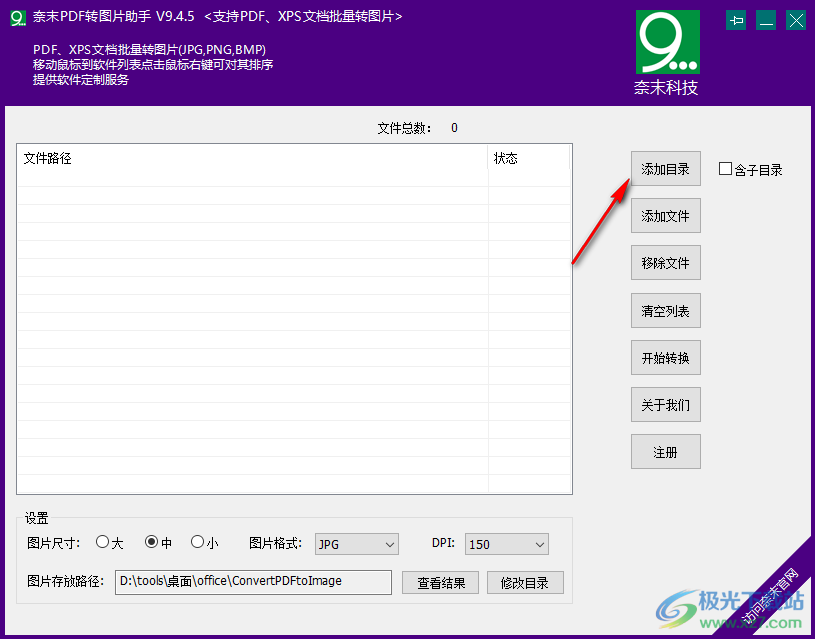
2、如图所示,如果您的文件夹保存有很多PDF需要一起转换,可以勾选子目录
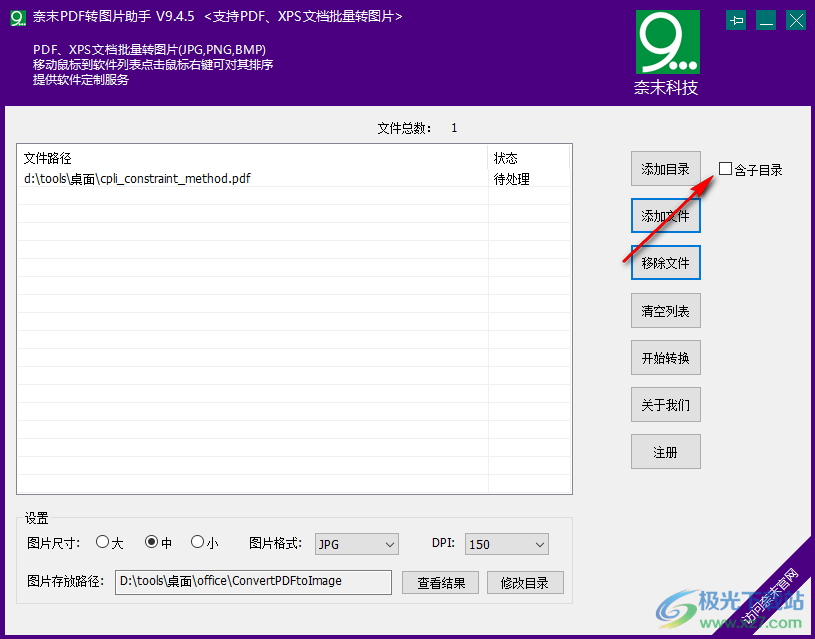
3、底部就是设置转换图片的参数了,可以转换大尺寸的图片,可以设置png
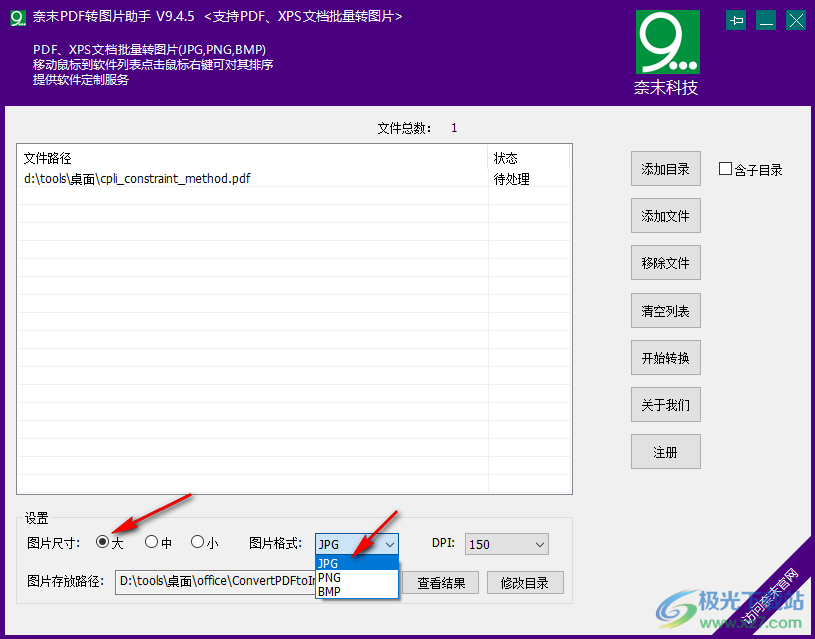
4、DPI设置界面,默认是150,如果需要看清楚就可以设置300,如果需要降低图片大小就设置100
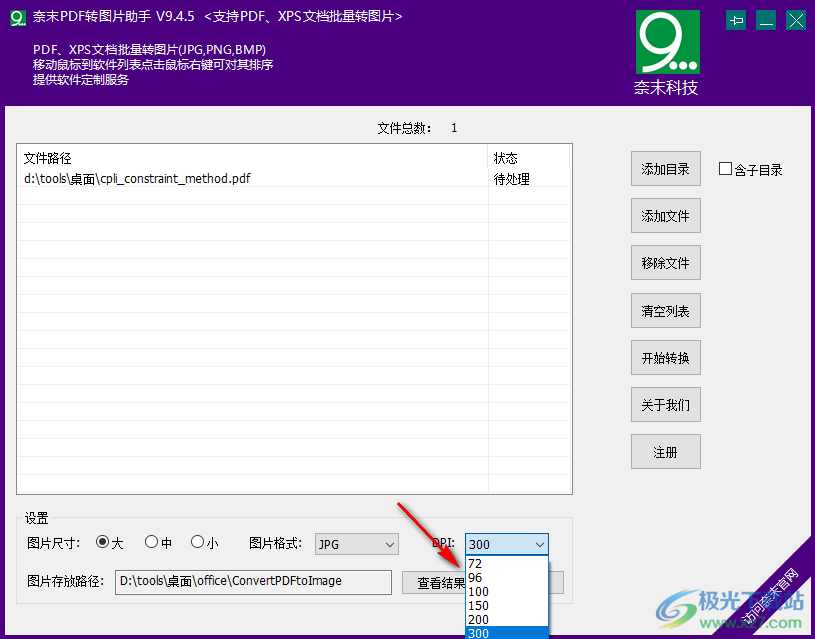
5、可以切换新的保存地址,点击开始转换就将列表添加的PDF转换图片
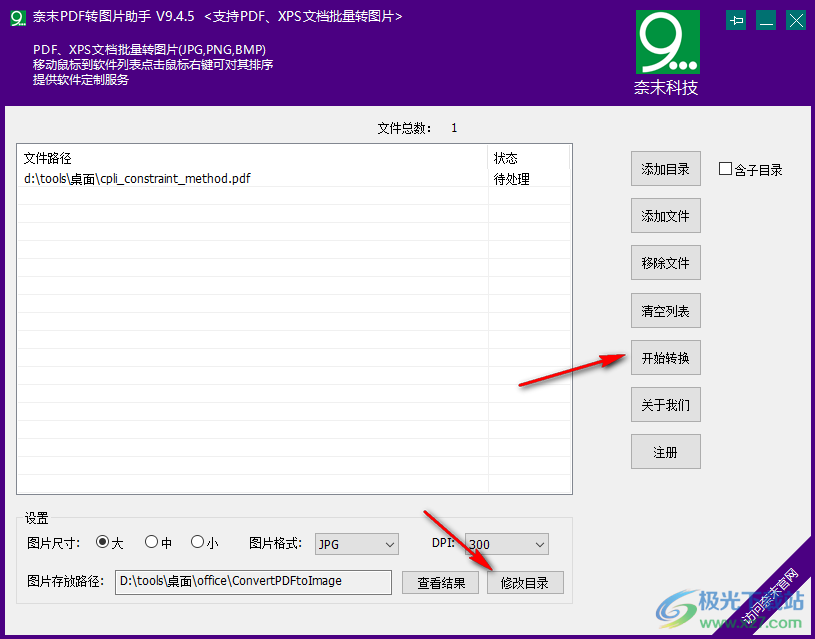
6、如图所示,提示转换结束,点击底部查看结果立即打开图片文件夹
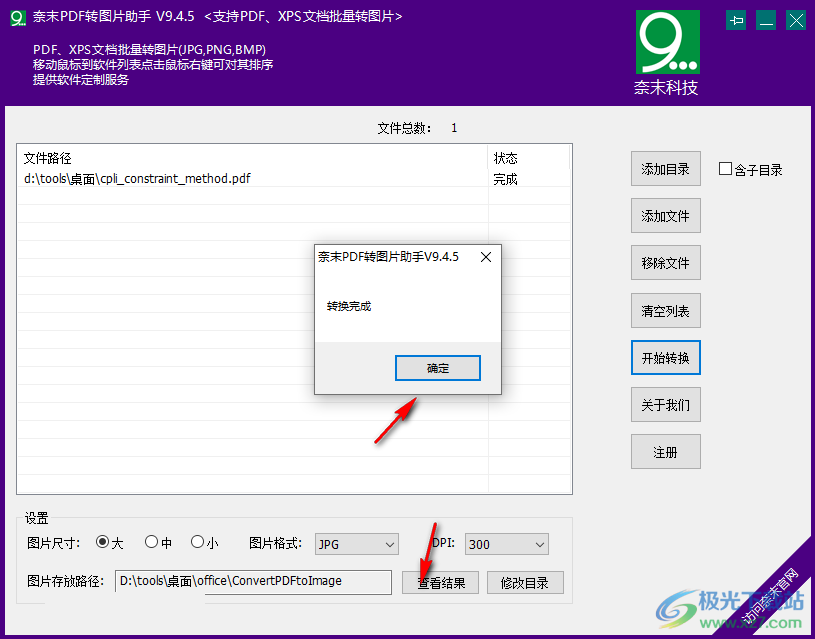
7、如图所示,三页的PDF已经转换为三张jpg图像,图片会附加有官方文字水印
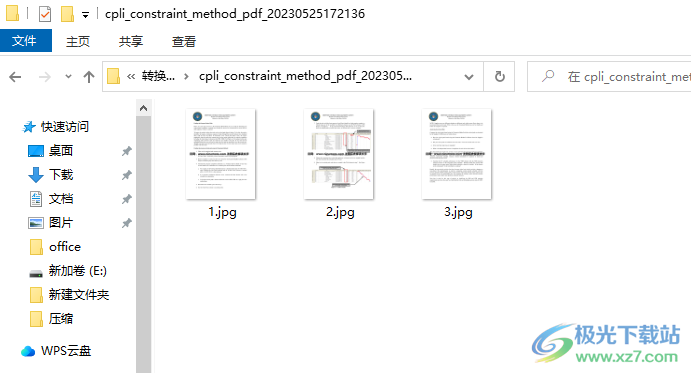
8、点注册按钮进入激活界面,购买软件注册码就可以激活软件
备注:注册码从软件厂商处获取
注册码:30元/个一台机一个注册码
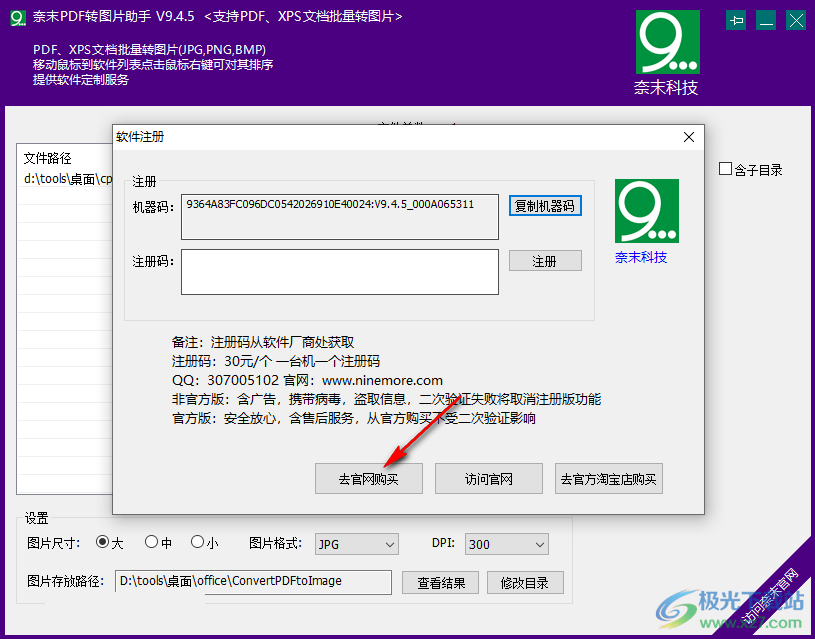
下载地址
- Pc版
奈末PDF转图片助手 v9.4.5 官方版
本类排名
- 1 vector magicv1.15
- 2 Aurora ImageConverterPro(图像转换)v2.0.1.07
- 3 ImageConverter Basic(图像转换)v1.0
- 4 Pixillion Image Converter(图像转换)v11.45 最新版
- 5 芒果GIF录制工具v1.0.1 绿色中文免费版
- 6 WidsMob WebP(图片转换)v1.7.0.140 官方版
- 7 Mgosoft PDF To Flash Converter(PDF转Flash工具)v1.0 官方版
- 8 RawViewer(raw看图软件)v1.16.3 免费版
- 9 闪电图片格式转换器电脑版v3.1.2.0 最新版
- 10 WidsMob GIF(gif制作)v1.1.0.86 官方版
本类推荐
装机必备
换一批- 聊天
- qq电脑版
- 微信电脑版
- yy语音
- skype
- 视频
- 腾讯视频
- 爱奇艺
- 优酷视频
- 芒果tv
- 剪辑
- 爱剪辑
- 剪映
- 会声会影
- adobe premiere
- 音乐
- qq音乐
- 网易云音乐
- 酷狗音乐
- 酷我音乐
- 浏览器
- 360浏览器
- 谷歌浏览器
- 火狐浏览器
- ie浏览器
- 办公
- 钉钉
- 企业微信
- wps
- office
- 输入法
- 搜狗输入法
- qq输入法
- 五笔输入法
- 讯飞输入法
- 压缩
- 360压缩
- winrar
- winzip
- 7z解压软件
- 翻译
- 谷歌翻译
- 百度翻译
- 金山翻译
- 英译汉软件
- 杀毒
- 360杀毒
- 360安全卫士
- 火绒软件
- 腾讯电脑管家
- p图
- 美图秀秀
- photoshop
- 光影魔术手
- lightroom
- 编程
- python
- c语言软件
- java开发工具
- vc6.0
- 网盘
- 百度网盘
- 阿里云盘
- 115网盘
- 天翼云盘
- 下载
- 迅雷
- qq旋风
- 电驴
- utorrent
- 证券
- 华泰证券
- 广发证券
- 方正证券
- 西南证券
- 邮箱
- qq邮箱
- outlook
- 阿里邮箱
- icloud
- 驱动
- 驱动精灵
- 驱动人生
- 网卡驱动
- 打印机驱动
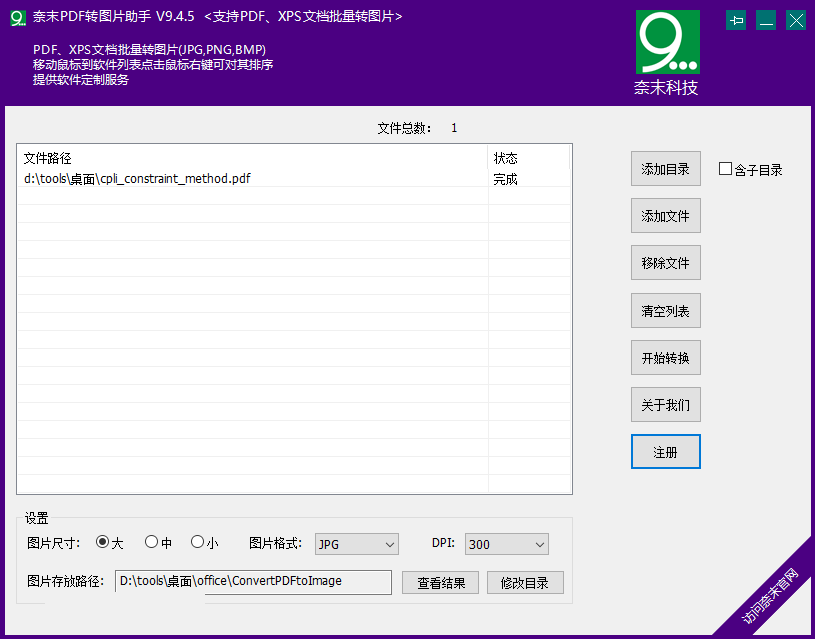
































网友评论